


انواع روش های اجرای SSMS
در این مقاله از مقالات آکادمی آی تی با روش های مختلف اجرای مربوط به SQL Server Management Studio، آشنا خواهید شد و اجرای دقیق آن را به صورت گام به گام می آموزید.
بعد از نصب Engine SQL Server و سپس نصب SQL Server Management Studio شما انتظار دارید که با وارد کردن دستور SSMS در پنجره RUN نرم افزار مربوط به SQL Server Management Studio اجرا شود ولی ممکن است چنین اتفاقی نیفتد. راه حل چیست؟
ابتدا در قسمت Start ویندوز مطابق شکل زیر کلمه PC را تایپ می کنیم و سپس بر روی This PC کلیک راست نموده و گزینه Properties را کلیک می نماییم.
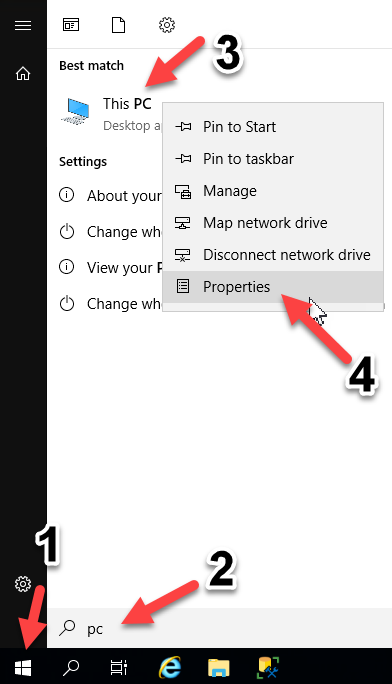
2 – در پنجره ظاهر مطابق شکل زیر بر روی گزینه Advanced system settings کلیک می کنیم.
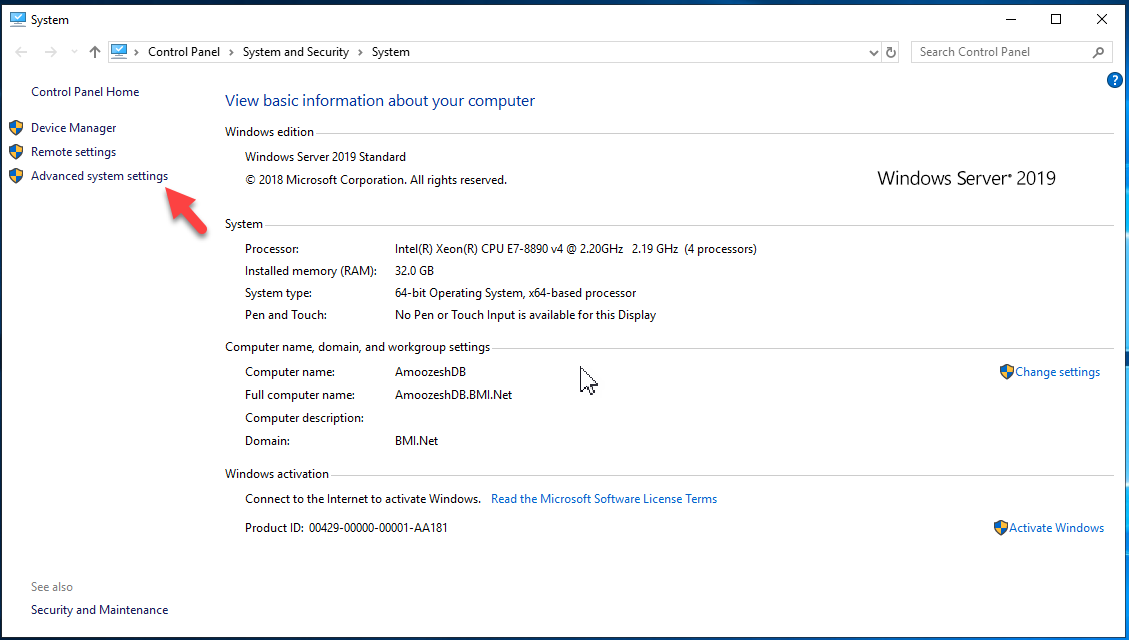
3 – در این صورت پنجره ای مطابق شکل زیر نمایان می گردد. حال بر روی دکمه Environment Variables کلیک می نماییم.
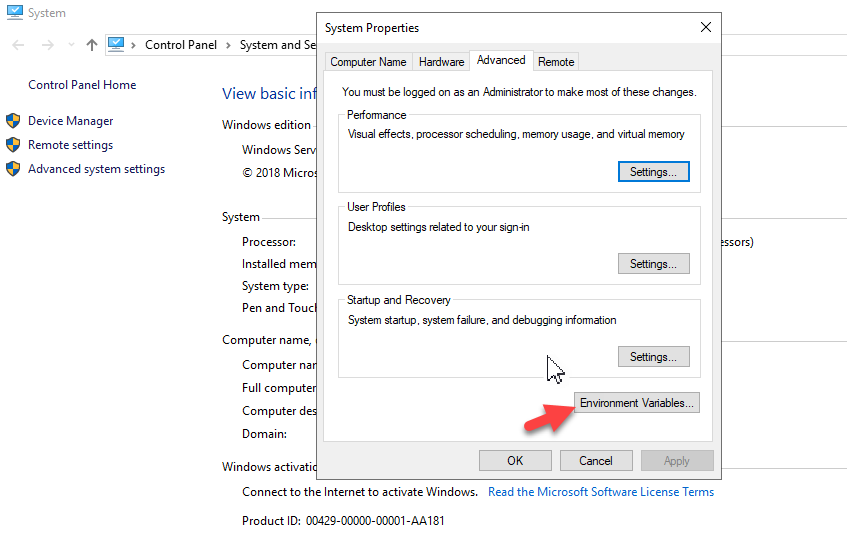
4 – در این صورت پنجره ای مطابق شکل زیر نمایان می گردد. در پنجره ظاهر شده در قسمت System Variables حتما بر روی گزینه Path کلیک کرده و سپس بر روی دکمه Edit کلیک کنید.
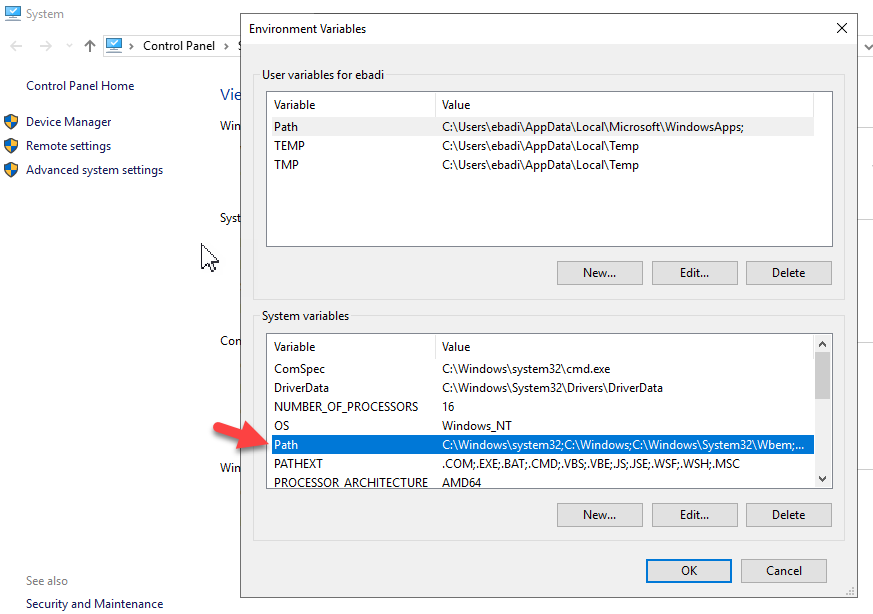
 دوره آموزش Power BI
دوره آموزش Power BI
5 – در این صورت پنجره ای مطابق شکل زیر نمایان می گردد. حال مطابق شکل زیر بر روی دکمه New کلیک کنید و سپس مسیر فایل اجرای SSMS.exe را در این جا کپی نمایید. حال بر روی دکمه OK کلیک کنید و مجدد در صفحه زیرین نیز بر روی دکمه OK کلیک کنید، و باز هم در صفحه زیرین بر روی دکمه OK کلیک کنید.
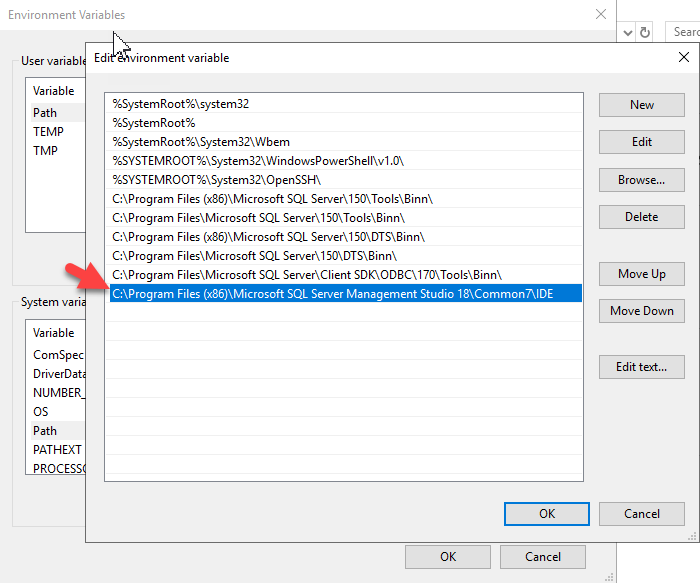
_1614679947.png) مقاله مرتبط:مقایسه MySQL و SQL Server
مقاله مرتبط:مقایسه MySQL و SQL Server
حال با وارد کردن دستور SSMS در پنجره RUN و زدن دکمه OK ، نرم افزار SQL Server Management Studio اجرا خواهد شد.
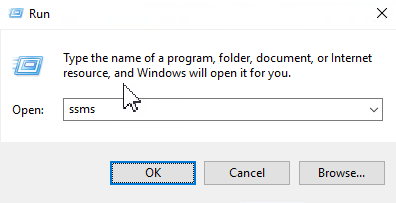
برای بدست آوردن مسیر مربوط به SSMS.exe
کافیست مطابق شکل زیر بر روی Microsoft SQL Server Management کلیک و سپس بر روی More و سپس بر روی Open file Location کلیک کنید.
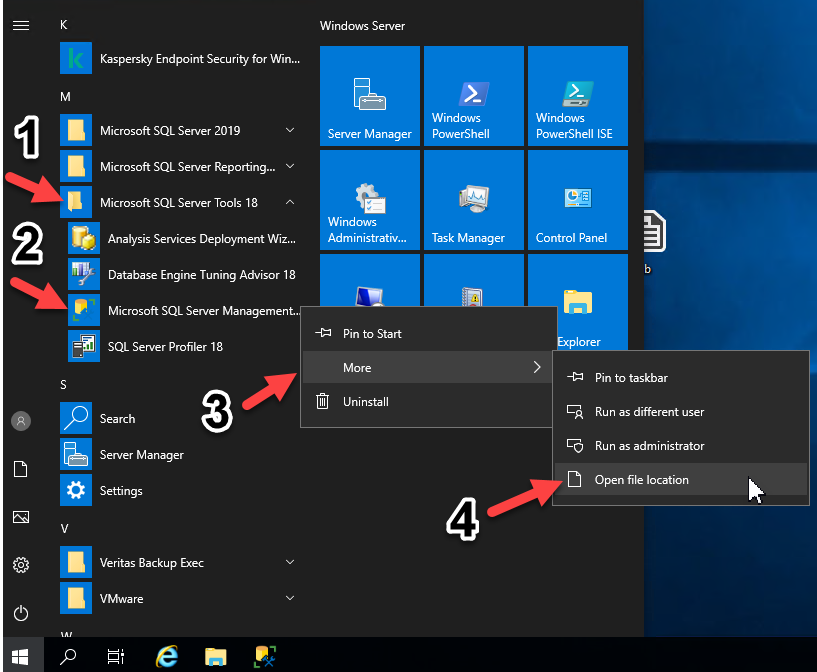
حال مطابق شکل زیر بر روی Shortcut مربوط به Microsoft SQL Server Management Studio 18 کلیک راست نموده و گزینه open file Location را کلیک می نماییم.
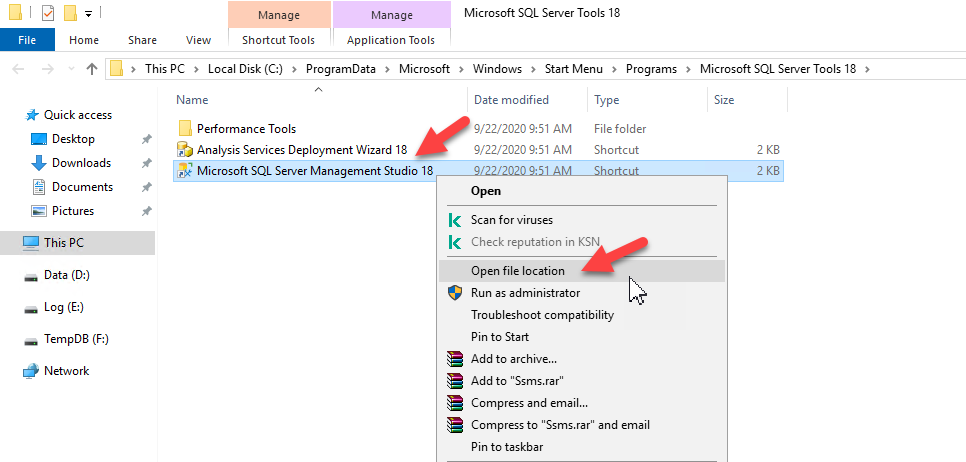
حال مطابق شکل زیر مسیر مربوط به اجرای SSMS.exe را کپی و در قسمت Path مطابق توضیحات بالا کپی می نماییم.
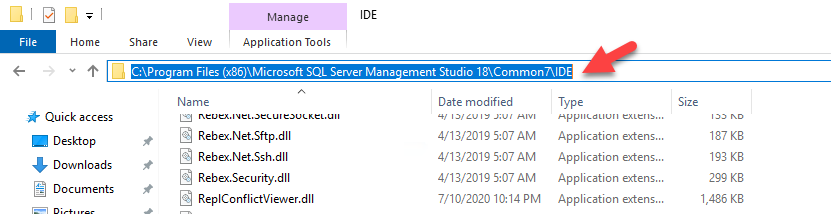
روش های مختلف اجرای SQL Server Management Studio (SSMS)
روش های مختلفی جهت اجرای SQL Server Management Studio (یا همان SSMS) وجود دارد که به بعضی از آنها اشاره می کنیم :
- اجرای SQL Server Management Studio از طریق Command Prompt (یا همان CMD)
- اجرای SQL Server Management Studio ازطریق کلید میانبر SSMS و وارد کردن آن در پنجره RUN
- کلیک بر روی Start ویندوز و سپس کلیک بر روی Microsoft SQL Server Management Studio


